Atzīmju izmantošana Microsoft Teams
Atzīmes ļauj ātri sazināties ar visu personu grupu vienlaikus.
Varat kategorizēt personas atbilstoši atribūtiem, piemēram, lomai, projektam, prasmes, apmācībai vai atrašanās vietai. Piemēram, izmantojot atzīmi "Medicīnas māsa" vai "vadītājs" Noformētājs", varat sasniegt Teams lietotāju grupas bez nepieciešamības rakstīt katru vārdu.
Lai izmantotu atzīmi, vienkārši @mention to kanālā. Visi, kam šī atzīme ir piešķirta, saņems paziņojumu.
Vēl viens veids, kā izmantot atzīmi, ir sākt jaunu tērzēšanu un pēc tam atlasīt atzīmi, kas tiek piešķirta personām, ar kurām vēlaties sazināties.
Programmā Teams ir trīs veidu tagi:
-
Pielāgotas atzīmes: grupas īpašnieki un grupas dalībnieki (ja tā ir piešķirta) var izveidot un piešķirt atzīmes grupas dalībniekiem. Šīs atzīmes varat izmantot, lai sāktu jaunu tērzēšanu kanālu sarunās.
-
Shift bāzes atzīmes: sazinieties ar personām, kuras pāriet, pamatojoties uz viņu grafika informāciju programmā Maiņas. Šīs atzīmes varat izmantot, lai sāktu jaunu tērzēšanu un kanālu sarunas.
-
Automātiskās atzīmes: sazinieties ar personām pēc nodaļas vai amata nosaukuma kanālu sarunās. Šīs atzīmes ir jāiestata IT administratoram.
@mention taga pievienošana kanālā
Kanāla sarunā vienkārši @mention ziņojumā atzīmi (ierakstiet @ un taga nosaukumu) un sarakstā atlasiet atzīmi. Atzīme izskatīsies tāpat kā jebkurš @mention, un ar atzīmi saistītās personas tiks informētas.
Sākt tērzēšanu, izmantojot atzīmi
Lai sāktu tērzēšanu ar taga dalībniekiem, izvēlieties Jauna tērzēšanas saruna 
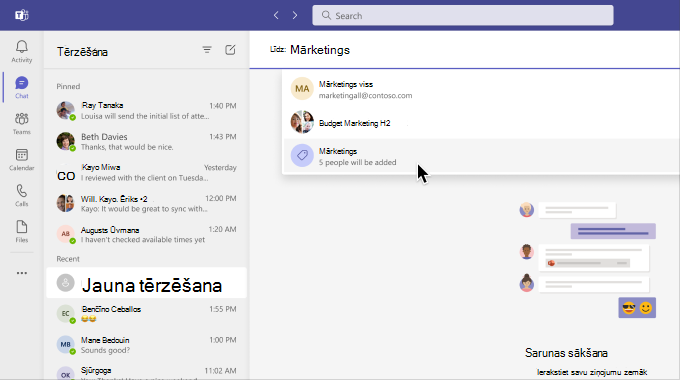
Pielāgotu atzīmju izveide un pārvaldība programmā Teams
Atlasiet 


Piezīme.: Ja nevarat izveidot atzīmes, iespējams, organizācijā šis līdzeklis nav iespējots. Lai iegūtu atļaujas veidot vai pārvaldīt atzīmes, sazinieties ar grupas īpašnieku.
Grupu īpašnieku atzīmju iestatījumi
Izvēlieties, vai grupas dalībnieki var izveidot atzīmes:
Darba grupu īpašnieki var izvēlēties, vai viņu grupas dalībnieki var izveidot atzīmes. Atlasiet 
Dodieties uz Sadaļu Citas 

Izvēlieties, vai izmantot atzīmes, kuru pamatā ir shift:
Lai izmantotu komandas, kuru pamatā ir maiņas tagi, ieslēdziet pārslēgšanas pogu Maiņas. Papildinformāciju par shifts iestatījumiem skatiet rakstā Iestatījumu pārvaldība programmā Shifts.
Izvēlieties, vai grupas dalībnieki var izmantot automātiskās atzīmes:
Lai atļautu grupas dalībniekiem @mention, pamatojoties uz darba nosaukuma nodaļu, dodieties uz @mention sadaļu un pēc tam atzīmējiet izvēles rūtiņu Rādīt dalībniekus @mention grupām, ņemot vērā amatu vai nodaļu. Visi šīs grupas dalībnieki par to tiks informēti.
Piezīmes.:
-
Atzīmes drīzumā tiks atbalstītas koplietotos un privātos kanālos. Koplietojamo kanālu gadījumā kopīgotā kanāla tagam var pievienot tikai tiešus koplietojamā kanāla dalībniekus.
-
Ja esat administrators, papildinformāciju par automātisko atzīmju iespējošanu savā organizācijā skatiet rakstā Atlasītas saziņas iestatīšana.
-
IT administratoriem skatiet rakstu Atzīmju pārvaldība lietojumprogrammā Microsoft Teams.
-
Tagi vēl nav pieejami Air Gap.
Atzīmes ļauj ātri sazināties ar visu personu grupu vienlaikus.
Atzīmes tiek kategorizētas atbilstoši atribūtiem, piemēram, lomai, projektam, prasmes, apmācībai vai atrašanās vietai. Piemēram, izmantojot atzīmi "Medicīnas māsa" vai "vadītājs" Noformētājs", varat sasniegt Teams lietotāju grupas bez nepieciešamības rakstīt katru vārdu.
Pieskarieties 


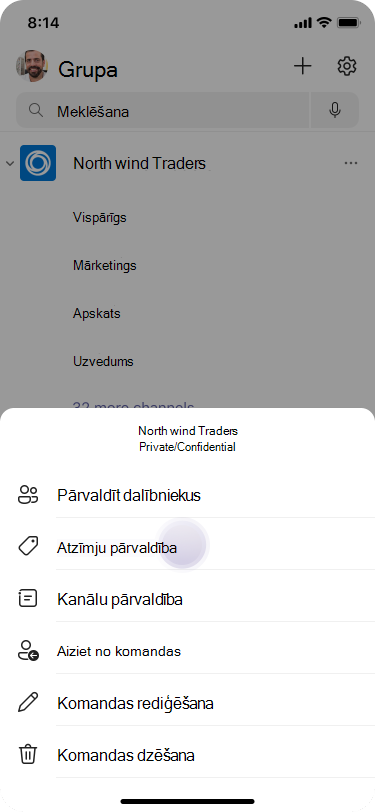
Lai izmantotu atzīmi, vienkārši @mention to kanālā. Visi, kam šī atzīme ir piešķirta, saņems paziņojumu.
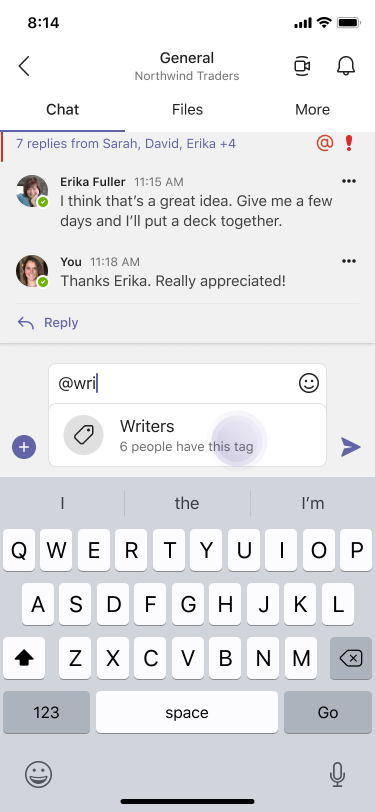
Atzīmes var arī izmantot, sākot jaunu tērzēšanu, pēc tam atlasot atzīmi, kas tiek piešķirta personām, ar kurām vēlaties sazināties.

Piezīmes.:
-
Ja nevarat izveidot atzīmes, iespējams, organizācijā šis līdzeklis nav iespējots. Lai iegūtu atļaujas veidot vai pārvaldīt atzīmes, sazinieties ar grupas īpašnieku.
-
IT administratoriem: Skatiet rakstu Atzīmju pārvaldība lietojumprogrammā Microsoft Teams.
-
Tagi vēl nav pieejami Air Gap.
Atzīmes ļauj ātri sazināties ar visu personu grupu vienlaikus.
Atzīmes tiek kategorizētas atbilstoši atribūtiem, piemēram, lomai, projektam, prasmes, apmācībai vai atrašanās vietai. Piemēram, izmantojot atzīmi "Medicīnas māsa" vai "vadītājs" Noformētājs", varat sasniegt Teams lietotāju grupas bez nepieciešamības rakstīt katru vārdu.
Pieskarieties 


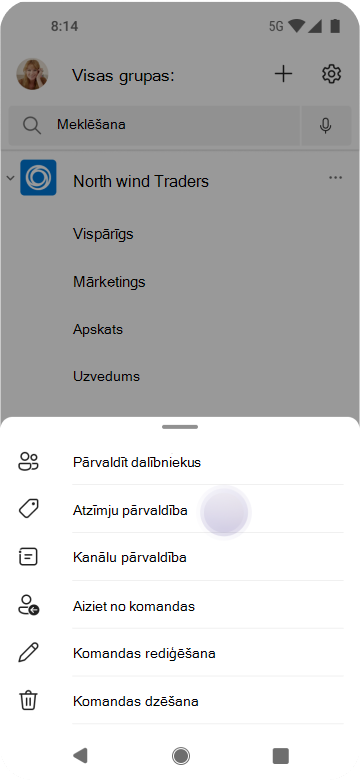
Lai izmantotu atzīmi, vienkārši @mention to kanālā. Visi, kam šī atzīme ir piešķirta, saņems paziņojumu.
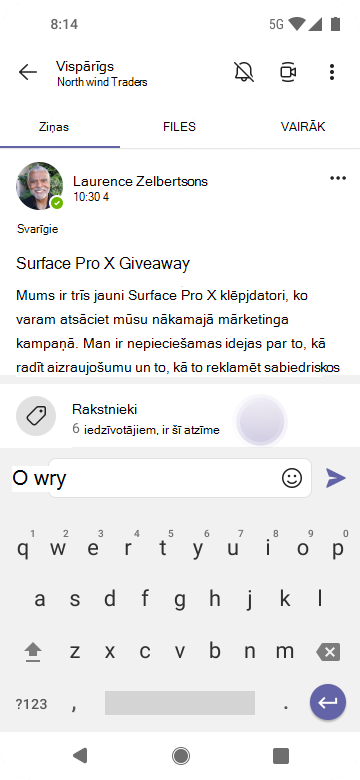
Atzīmes var arī izmantot, sākot jaunu tērzēšanu, pēc tam atlasot atzīmi, kas tiek piešķirta personām, ar kurām vēlaties sazināties.
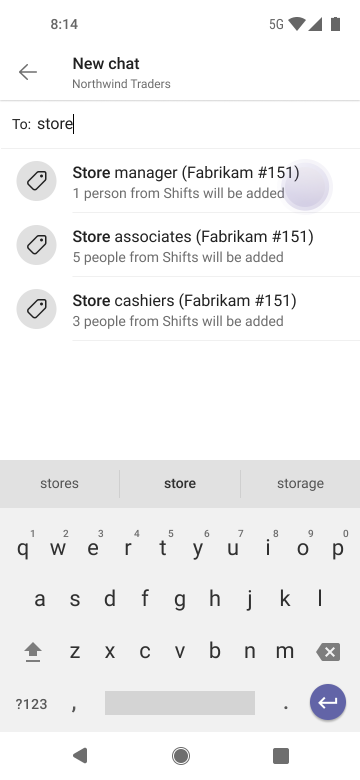
Piezīmes.:
-
Ja nevarat izveidot atzīmes, iespējams, organizācijā šis līdzeklis nav iespējots. Lai iegūtu atļaujas veidot vai pārvaldīt atzīmes, sazinieties ar grupas īpašnieku.
-
IT administratoriem: Skatiet rakstu Atzīmju pārvaldība lietojumprogrammā Microsoft Teams.
-
Tagi vēl nav pieejami Air Gap.










